Cum să personalizați un telefon OnePlus 9
Smartphone-ul tău OnePlus 9 este plin de putere de personalizare. Ecosistemul Oxygen OS 11 vă permite să reglați totul, de la aspectul elementelor de interfață până la setările camerei și modurile ecranului.
Aflați cum să vă personalizați telefonul OnePlus 9 cu aceste și multe alte opțiuni din meniul Setări.
Alegeți Cum să vă deblocați telefonul
Accesați-vă smartphone-ul alegând metodele de deblocare preferate.
Glisați în jos din partea de sus a telefonului pentru a dezvălui meniul de setări rapide. Selectați pictograma roată din colțul din dreapta jos pentru a deschide Setări.
De la Setări meniu, selectați Securitate și ecran de blocare.
-
Sub Securitatea dispozitivului, alege din Cod de acces pentru ecranul de blocare, Deblocare cu amprentă, Deblocare a fetei, sau Smart Lock.

Smart Lock adaugă un alt nivel de confort prin deblocarea dispozitivului atunci când se află pe persoana ta sau într-o locație de încredere. De asemenea, îl puteți seta deschis lângă un dispozitiv de încredere, cum ar fi un ceas inteligent.
Editați pictogramele Setări rapide
Schimbați pictogramele de acces rapid pe care le vedeți în partea de sus a dispozitivului.
Glisați în jos de două ori din partea de sus a telefonului pentru a vedea un meniu extins de setări rapide.
Selectați pictograma creion din colțul din dreapta jos al meniului.
-
De la Editați | × ecran, selectați pictogramele de comandă rapidă și trageți și plasați-le în locul dorit, după cum doriți. Eliminați pictogramele în zona gri dacă preferați să nu le vedeți în zona de setări principale.
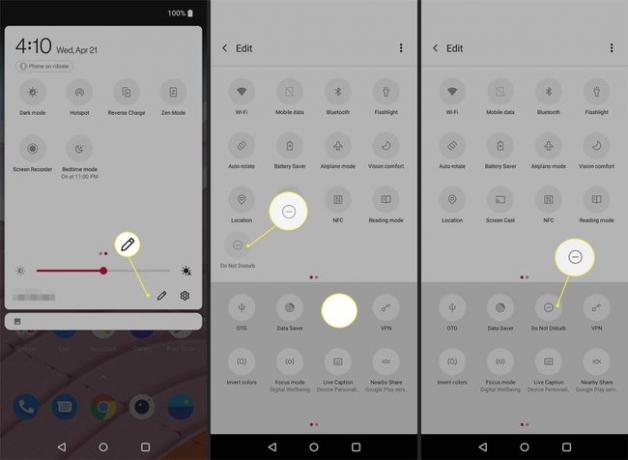
Schimbați gesturi și interacțiuni
Dacă doriți să personalizați modul în care interacționați cu dispozitivul dvs., vizitați Butoane și Gesturi.
Mergi la Setări > Butoane și Gesturi > Glisor de alertă.
Alegeți dacă doriți ca telefonul să vibreze, să sune sau să rămână tăcut pentru apeluri și notificări.
Din Butoane și Gesturi > Gesturi rapide, mutați glisorul la dreapta de lângă Atingeți de două ori pentru a trezi pentru a folosi acest gest.
Mutați comutatoarele de lângă Captură de ecran cu trei degete și Controlul muzicii pentru a activa comenzile rapide tactile pentru capturi de ecran rapide sau acces la comenzile muzicale.
-
Pentru a aplica alte comenzi rapide cu desene de mână, alegeți și desenați litera și conectați-o cu aplicația dorită. De exemplu, setați Desenează O pentru a deschide camera.
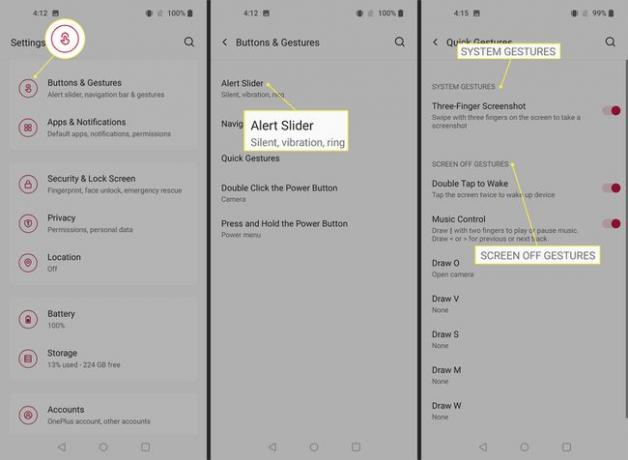
Aranjați widget-uri și aplicații
Adăugați widget-uri importante sau comenzi rapide pentru aplicații utilizate frecvent pe afișaj.
Apăsați lung pe ecranul de pornire pentru a afișa a Widgeturi scurtătură.
presa Widgeturi pentru a accesa biblioteca.
Apăsați și mențineți apăsat widgetul pe care doriți să îl adăugați și trageți și plasați-l acolo unde doriți să apară.
Pentru a adăuga o nouă aplicație, glisați săgeata în sus de pe ecranul de pornire.
-
Selectați și plasați aplicația dorită într-o locație disponibilă, indicată printr-un contur alb circular.

Schimbați imaginea de fundal
Alegeți una dintre imaginile dvs. sau selectați o imagine dintr-o altă sursă.
Mergi la Setări > Personalizare > Imagini de fundal.
Pentru a utiliza o fotografie personală, selectați Poza mea, găsiți fotografia pe care doriți să o utilizați și schimbați perspectiva atingând-o și aranjând-o pe ecran.
După ce ați făcut alegerea, selectați Seteaza fundal.
-
Pentru a utiliza unul dintre imaginile de fundal presetate, selectați-l și apăsați Salvați să o aplici.

Pentru a răsfoi și a utiliza o fotografie din Filmat pe OnePlus bibliotecă, mai întâi sunteți de acord cu permisiunile Wi-Fi. Utilizare Pânză pentru a transforma o imagine din biblioteca dvs. într-o ilustrație alb-negru.
Alegeți culoarea de accent, stilul butonului și fontul
Puteți controla tipul și schema de culori din Setări > Personalizare. Răsfoiți opțiunile din aceste categorii și alegeți Salvați pentru a vă păstra preferințele.
- Culoare de accent: Alegeți dintre douăsprezece opțiuni de culoare diferite.
- Pictograme pentru butoane: Alegeți dintre dreptunghi rotund, pătrat, lacrimă și rotund. De asemenea, puteți personaliza modul în care apar pictogramele aplicației, fie dreptunghiuri rotunjite, fie dreptunghiuri rotunjite.
- Fonturi: OnePlus 9 oferă opțiuni de tip Roboto și OnePlus Sans.

Reglați luminozitatea afișajului
Luminozitatea adaptivă este activată în mod implicit, dar aveți câteva alte opțiuni pentru modificarea luminozității culorilor și a efectelor de afișare.
Mergi la Setări > Afişa.
Pentru a regla manual luminozitatea, mutați cadranul de dedesubt Luminozitate adaptivă.
-
Selectați Ton de confort pentru a cere sistemului să schimbe tonul ecranului pentru a se potrivi cu cantitatea de lumină disponibilă.

Controlați setările de afișare ambientală
Alegeți ce vedeți și cum interacționați cu Afișajul ambiental. Această setare este activată implicit de la Setări > Afişa > Afișaj ambiental.
Din acest meniu, utilizați funcțiile de activare/dezactivare pentru a controla următoarele:
- Mișcări de trezire: Ajustați dacă doriți să atingeți sau să ridicați telefonul pentru a activa afișajul.
- Activați modul Always-on: Rețineți că acest lucru poate descărca rapid bateria.
- Gestionează ceea ce vezi: alegeți să afișați mesajele, notificările și pictograma de amprentă, dacă este cazul.
- Schimbați culoarea Horizon Light: Aceasta este umbra de pe marginile din stânga și din dreapta ale afișajului în modul Ambient Display.

Selectați modul ceas de afișare ambientală
Dacă activați modul Ambient Display, puteți alege ceasul care se afișează.
Mergi la Setări > Personalizare > Ceas pe afișaj ambiental.
Derulați la dreapta pentru a vedea toate stilurile de ceas.
-
Atingeți o opțiune pentru a o previzualiza și selectați Salvați pentru a aplica modificarea.

Alegeți îmbunătățirile de afișare preferate
OnePlus 9 vine cu un afișaj de înaltă calitate. Aflați cum să ajustați setările pentru a îmbunătăți culorile și calitatea redării.
Mergi la Setări > Afişa > Avansat > Calibrarea ecranului. Setarea implicită este Vioi. Alege Natural pentru o culoare mai puțin saturată. Selectați Avansat pentru a modifica anumite setări de culoare.
Din Setări > Afişa > Motor de îmbunătățire a afișajului, aprinde Efect de culoare vibrantă pentru a spori contrastul.
-
Pentru a vizualiza toate videoclipurile la rezoluție ultra-înaltă, accesați Setări > Afişa > Motor de îmbunătățire a afișajului > Rezoluție video ultra-înaltă.

În mod implicit, OnePlus 9 vine cu o rată de reîmprospătare adaptivă de 120 Hz. Pentru a o schimba la 60 Hz pentru conservarea bateriei, vizitați Setări > Afişa > Avansat > Rată de reîmprospătare.
Utilizați modul întunecat
OnePlus 9 vine cu un mod întunecat îmbunătățit. Când este activat, ajustează dinamic culoarea și contrastul pentru a face ecranul mai ușor de citit. Controlați cât timp doriți să îl utilizați sau setați-l să se pornească după cum este necesar.
Navigheaza catre Setări > Afişa.
Derulați în jos la Scene și selectați Modul întunecat.
Pentru a alege când să-l aplicați, comutați butonul din dreapta de lângă Manual.
-
Pentru a activa activarea automată, selectați Porniți automat. Alegeți să îl mențineți de la răsărit până la apus sau un interval de timp personalizat.

Limitați timpul de utilizare
Reduceți timpul în care utilizați anumite aplicații sau numărul de ori când ridicați dispozitivul din zona Aplicații și notificări.
Mergi la Setări > Aplicații și notificăris > Notificări.
Selectați Timpul ecranului și faceți clic pe pictograma clepsidră de lângă aplicația pe care doriți să o limitați.
Alegeți durata de timp pentru utilizarea zilnică și selectați Bine când ai terminat.
-
Repetați cu alte aplicații după cum doriți.

Activați modul Zen
Activați modul Zen atunci când aveți nevoie de timp departe de telefon. Această setare dezactivează majoritatea funcțiilor și redă muzică liniștitoare.
Dacă preferați să nu ascultați muzică, căutați pictograma notă muzicală rotativă în zona din dreapta sus a ecranului Zen Mode și atingeți-o.
Glisați în jos de două ori din partea de sus a afișajului pentru a afișa meniul de setări rapide.
Găsiți și selectați Modul Zen pictograma.
-
Alegeți durata sesiunii utilizând săgeata derulantă și selectând Să mergem > A confirma pentru a intra pe cont propriu în acest mod.

-
Pentru a intra sau a începe o sesiune de grup Zen Mode, selectați pictograma cu două cifre și alegeți Creați o cameră sau Alăturați-vă unei camere a începe.
Odată ce sunteți în modul Zen, nu îl puteți dezactiva. Acest mod blochează notificările și accesul la aplicații, dar permite totuși să treacă apelurile.
Activați modul de citire
Pentru a schimba modul în care arată afișajul în timp ce citiți conținut, activați Modul Citire.
Din Setări > Afişa > Scene, alege Modul de citire.
Activați acest mod mutând comutatorul la dreapta de lângă Activați Modul de citire.
Apoi selectați între Efect mono și Efect cromatic.
-
Utilizare AdăugaAplicații pentru modul de citire pentru a selecta anumite programe pe care doriți să le utilizați în modul Citire de fiecare dată când le deschideți.

Programați modul Ora de culcare
Utilizați modul Ora de culcare al OnePlus 9 pentru a limita timpul petrecut pe ecran în jurul programului dvs. de somn.
Mergi la Setări > Bunăstare digitală și control parental și selectați Atingeți pentru a afișa.
Sub Modalități de deconectare, Selectați Modul ora de culcareși alegeți între Pe baza programului sau În timp ce se încarcă la culcare.
-
Pentru a ajusta programul, atingeți orele de început și de sfârșit și atingeți Bine a salva.

Utilizați funcțiile suplimentare de mai jos Când Modul Ora de culcare este Activat pentru a reduce întreruperile sau expunerea la lumină albastră.
Alegeți modul dvs. de cameră preferat
OnePlus 9 vine cu un sistem de cameră impresionant cu mai multe moduri, inclusiv Hasselblad Pro și Tilt-Shift.
Din ecranul de pornire, alegeți pictograma camerei. Sau atingeți camera din ecranul de blocare.
Apoi, derulați la stânga și la dreapta prin diferitele moduri ale camerei sau glisați în sus în zona neagră de mai jos lângă butonul declanșator pentru a accesa un meniu cu comenzi rapide.
-
Selectați setarea dorită de fotografiere și faceți ajustările disponibile în funcție de mod.

Explorați pictogramele din partea de sus a ecranului și setările avansate pentru fotografii și videoclipuri atingând cele trei puncte din colțul din dreapta sus.
FAQ
-
Cine produce OnePlus 9 Pro?
The Linia de smartphone-uri OnePlus este produs de o companie din China numită OnePlus. OnePlus 9 Pro este livrat cu Android 11 și OxygenOS 11; poți folosi OnePlus 9 Pro cu Verizon, T-Mobile și AT&T, dar 5G al telefonului este compatibil doar cu T-Mobile și Verizon.
-
De unde pot cumpăra un OnePlus 9 Pro?
Puteți achiziționa un OnePlus 9 Pro de la Site-ul OnePlus, Amazon.com, Best Buy și alți comercianți online. T-Mobile vinde și OnePlus 9 Pro și oferă adesea reduceri și oferte abonaților.
-
Cum opresc un telefon OnePlus?
Pe telefoanele OnePlus mai vechi, ați apăsa lung butonul de pornire pentru a opri dispozitivul. Pe telefoanele OnePlus mai noi, atunci când apăsați lung butonul de pornire, lansați Asistentul Google. Pentru a opri telefoanele OnePlus mai noi, țineți apăsat butonul butonul de pornire și crește volumul butonul, apoi selectați Oprire opțiunea din meniul de alimentare.
-
Cum asociez OnePlus Buds?
Pentru a asocia căștile wireless OnePlus cu smartphone-ul dvs., apăsați și mențineți apăsat butonul butonul de configurare pe carcasa de încărcare timp de aproximativ două secunde. Când indicatorul luminos clipește alb, căștile sunt în modul de asociere. Accesați setările Bluetooth ale telefonului dvs. și selectați OnePlus Buds pentru a asocia căștile cu telefonul dvs.
